在文章开始之前先展示一下我自己做的在线编译器 JS-Encoder:
点此预览
center">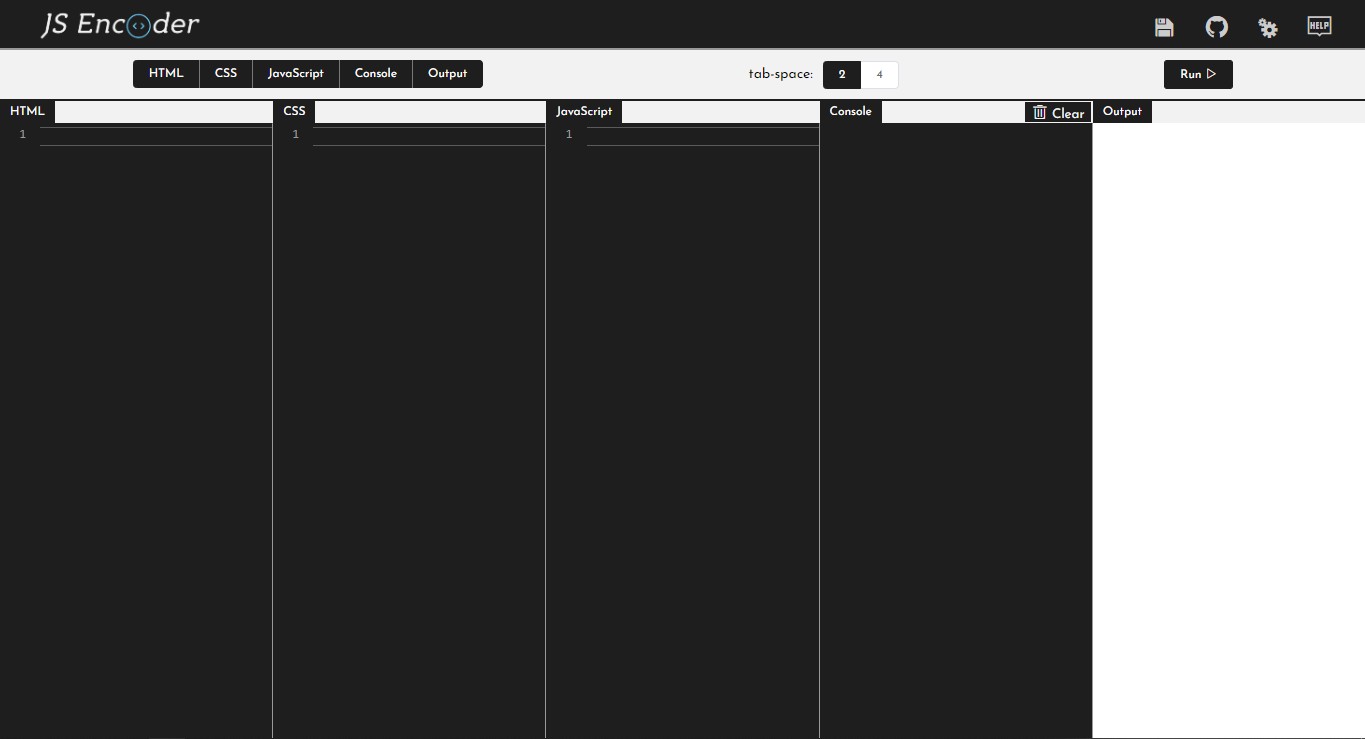
大概三四个月之前我开始有了制作在线编译器的想法,在此之前我接触过很多的在线编译器,如CodePen、JsBin、JsFiddle等,这些都非常优秀且有着庞大的用户群体的编译器。
我一直对在线编译器的实现抱有浓厚兴趣,这些在线编译器支持很多种语言,代码变色,诸多的快捷键以及一些个性化设置,这使得在线编译器看上去和我们在本地下载的编译器软件也不会有太大的区别,我完全不知道这些复杂的功能要怎么实现,于是我观察 CodePen 和 JsBin 代码发现他俩都使用了一个叫 codemirror 的工具。
codemirrorcodemirror 是一个用于浏览器的 JavaScript 实现的多功能文本编辑器。它专门用于编辑代码,并带有许多语言模式和插件 ,可实现更高级的编辑功能。
原来这些编译器是依靠 codemirror 来实现的,codemirror 是一个非常复杂的工具,以至于我花了两天时间才熟悉它的配置项。codemirror 本身是采用直接操作 DOM 的方式,而我的项目是使用 Vue + Webpack 构建的,这违反了 Vue 数据驱动 的宗旨,于是我在 npm 上发现了 vue-codemirror 这个工具,采用 Vue 的方式构建代码编辑器
codemirror 有许多配置项,我在自己的项目中用到了如下配置,如果你想看全部配置,可以看
cmOptions: { // codemirror config flattenSpans: false, // 默认情况下,CodeMirror会将使用相同class的两个span合并成一个。通过设置此项为false禁用此功能 tabSize: 2, // tab缩进空格数 mode: '', // 模式 theme: 'monokai', // 主题 smartIndent: true, // 是否智能缩进 lineNumbers: true, // 显示行号 matchBrackets: true, // 匹配符号 lineWiseCopyCut: true, // 如果在复制或剪切时没有选择文本,那么就会自动操作光标所在的整行 indentWithTabs: true, // 在缩进时,是否需要把 n*tab宽度个空格替换成n个tab字符 electricChars: true, // 在输入可能改变当前的缩进时,是否重新缩进 indentUnit: 2, // 缩进单位,默认2 autoCloseTags: true, // 自动关闭标签 autoCloseBrackets: true, // 自动输入括弧 foldGutter: true, // 允许在行号位置折叠 cursorHeight: 1, // 光标高度 keyMap: 'sublime', // 快捷键集合 extraKeys: { 'Ctrl-Alt': 'autocomplete', 'Ctrl-Q': cm => { cm.foldCode(cm.getCursor()) } }, //智能提示 gutters: ['CodeMirror-linenumbers', 'CodeMirror-foldgutter'], // 用来添加额外的gutter styleActiveLine: true // 激活当前行样式 },这些配置只是一小部分,但足够实现我想要的功能了
mode 表示当前编辑器使用的语言
theme 表示编辑器使用的配色,官方支持很多种配色,但确没有配色预览,所以我直接使用我熟悉的 monokai 作为主题,因为我比较喜欢 vscode 的配色,所以我找到 monokai.css 文件并修改了许多样式,虽然最后还是和真正的 vscode 主题有差异,但我真的尽力了

